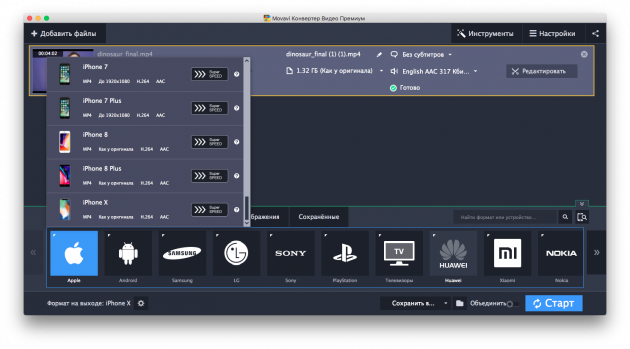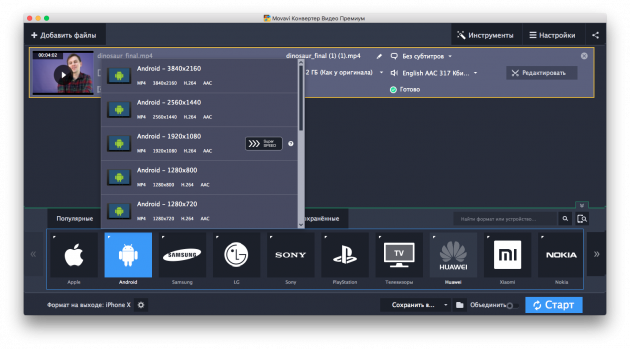Последние достижения в области технологий позволяют снимать видео отличного качества. Однако видеофайлы, сделанные при помощи наилучших режимов съемки, обычно имеют огромные размеры. Большие размеры файлов могут вызвать проблемы при загрузке на платформы социальных сетей из-за ограничений размера, а также увеличить само время загрузки при медленном интернет-соединении.
Кроме того, видео больших размеров занимает много места на жестком диске ПК, USB-устройстве или карте памяти. При столкновении с проблемами, описанными выше, можно использовать бесплатное программное обеспечение для сжатия (компрессии) и уменьшения размера видео без потери его качества.
Handbrake
Handbrake — бесплатное ПО с открытым исходным кодом. Работает почти со всеми форматами видео. Поддерживает расширенные функции. Ключевыми особенностями являются:
- Встроенные пресеты устройства.
- Поддерживаемые источники ввода – мультимедийные файлы, DVD или BluRay.
- Видеофильтры – деинтерлейсинг, распаковка, шумоподавление, кадрирование, масштабирование.
- Возможность выбора заголовка, главы или диапазона.
- Пакетное сканирование энкодеров.
- Маркеры глав.
- Субтитры (VobSub, субтитры CEA-608, SSA, SRT).
- Битрейт кодирование.
- Конвертация видеофайлов.
Format Factory
Сжатие видео без потери качества | HandBrake
Format Factory – компьютерная программа с открытым исходным кодом, распространяемая на бесплатной основе. Может конвертировать любой формат видео, аудио или изображения. Легко сжимает видеофайлы. Format Factory работает плавно, с быстрой скоростью, без потери качества.
Пользоваться программой просто. Сначала надо импортировать видео, а затем настроить параметры вывода. Для этого выбрать оптимальную скорость кодирования, коэффициент компрессии выходного файла, необходимый кодек, разрешение, соотношение сторон, аудио атрибуты, битрейт, FPS. После этого можно сохранить новые параметры, чтобы использовать их в дальнейшем.
Freemake Video Converter
Freemake Video Converter – условно-бесплатное ПО (freemium) для редактирования видео. Совместимо со всеми новейшими камерами и видеоустройствами. Используется для сжатия и конвертации сотен видеоформатов, копирования DVD, создания слайд-шоу. Позволяет записывать совместимые видеопотоки на DVD/Blu-ray-диски или загружать их сразу на YouTube.
AnyVideo Converter
AnyVideo Converter – отличный мультимедийный конвертер, позволяющий с легкостью сжимать размер видеофайлов. Программа доступна в платной и бесплатной версиях. Бесплатная версия является полнофункциональной программой, в которой можно сжимать, редактировать, конвертировать видео, загружать контент с You Tube, осуществлять прожиг CD/DVD- дисков. Платная версия имеет некоторые дополнительные функции: поддержку большего количества форматов, возможность копирования DVD-дисков.
Как пользоваться Handbrake? Меняем формат видео на mp4 и сжимаем видео без потери качества
Any Video Converter Free имеет понятный интерфейс, быстро работает. После запуска конветера достаточно перетащить файл для обработки в рабочее окно, выбрать конкретное устройство, формат конвертации, параметры сжатия. Параметры сжатия (размер и качество видео, звук) можно изменить на вкладке «Основные параметры» в нижнем правом углу пользовательского интерфейса.
Avidemux
Avidemux – еще одно бесплатное приложение для редактирования и компрессии видео. Предназначено для простых задач резки, наложения различных фильтров, кодирования. Поддерживает множество форматов, включая AVI, DVD, MP4. Имеет возможность автоматизации процесса с помощью создания проектов и очередей заданий.
Для сжатия видеофайла необходимо сначала добавить файл, затем перейти в меню «Настройка». Здесь можно выбрать несколько вариантов обработки, чтобы изменить кодек, частоту кадров, битрейт и другие параметры. Программа поставляется с калькулятором настройки размера выходного медиафайла в соответствии с применяемым битрейтом. Имеет гистограмму битрейта и ряд фреймовых инструментов.
Miro Video Converter
Miro Video Converter– бесплатное ПО, используемое для сжатия видеофайлов и их конвертации для мобильных устройств. Программа работает со всеми основными форматами (AVI, МР4, FLV, MOV, WMV, XviD, MKV), а также поддерживает функцию перетаскивания.
Miro Video Converter имеет небольшое количество опций, поэтому работать с программой просто. После перетаскивания файла в рабочее окно следует выбрать один из предустановленных форматов вывода и нажать кнопку «Конвертировать». Конвертация происходит достаточно быстро, при этом новый файл сохраняется в папку, где находится оригинал. Выбрать другой каталог для сохранения выходного файла, сделать пакетные преобразования или создать свои собственные профили преобразования в Miro Video Converter невозможно.
Free Video Compressor
Программное обеспечение включает опцию масштабирования, которую можно использовать для установки высоты и ширины видео. Помимо этого, возможна обрезка видео с одного момента времени на другой.
Как пользоваться программой для сжатия видео без потери качества
Когда видеофайл занимает слишком много места на компьютере, возникает необходимость в его сжатии, и желательно, чтобы сжатие это было без потери качества.
Если вы любите смотреть фильмы на своем плеере, планшете или мобильном телефоне, без сжатия видеофайлов вам просто не обойтись. Как правило, емкость карт памяти портативных устройств сильно ограничена, да и сами эти устройства поддерживают только видео определенного формата и с определенными характеристиками. Бывает, что видео воспроизводится на мобильном устройстве без предварительной подготовки, но часто качество воспроизведения оставляет желать лучшего: видео проигрывается скачками, «тормозит» и «зависает».
Чтобы загрузить видео в интернет, во многих случаях его тоже нужно специальным образом подготовить и сжать. Обычно в этом процессе много сложностей: необходимо выбрать правильный формат, пригодный для онлайн-трансляции, например FLV или MP4, кроме того, видео должно быть относительно небольшого размера, чтобы его могли смотреть даже пользователи с невысокой скоростью интернет-соединения.
Однако все эти проблемы можно решить гораздо быстрее и проще, чем кажется на первый взгляд! Скачайте и установите Movavi Конвертер Видео – программу для сжатия видео с простым и удобным интерфейсом на русском языке. При помощи Movavi Конвертера Видео можно сжать видеофайлы и DVD любым популярным кодеком, в том числе H.264, и сохранить их в требуемом формате – AVI, MP4, 3GP, MOV, FLV, MPEG, MKV и т. д. Эта программа поможет вам легко и быстро сжать видео для телефона, планшета или другого гаджета. Пользователи Windows также смогут загрузить свой клип на YouTube прямо из программы.
Если у вас есть Movavi Конвертер Видео, вам не обязательно разбираться в форматах и настройках видео, чтобы подготовить видеоролик для загрузки в интернет или на мобильное устройство. Программа предлагает множество готовых профилей для популярных портативных устройств и интернет-сайтов. Скачайте программу и начните конвертировать уже сейчас!
Скачать бесплатно Скачать бесплатно Купить Купить
Чтобы сжать видео при помощи Movavi Конвертера Видео, выполните 4 простых шага.
Добавьте файл в программу
Щелкните мышью по кнопке Добавить файлы и выберите пункт Добавить видео. Найдите нужный файл в диалоговом окне. Нажмите кнопку Открыть.
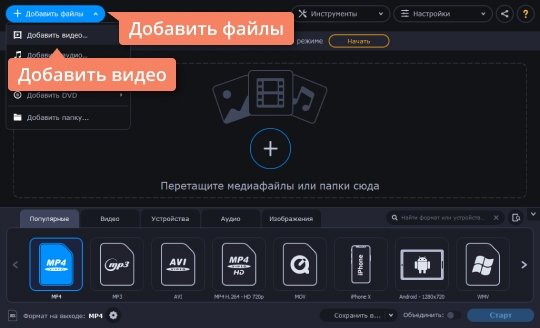
Выберите нужный формат
Выберите требуемый формат или мобильное устройство из ленты профилей внизу. Вы также можете воспользоваться поиском профилей, чтобы быстро найти нужный формат или устройство. Кроме того, вы можете подсоединить свое устройство к компьютеру и нажать кнопку со значком мобильного телефона справа от строки поиска – и программа автоматически определит ваше устройство и предложит подходящий пресет.
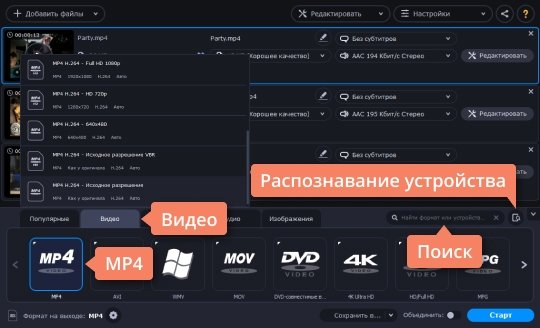
Укажите желаемый размер видео
Вернитесь в главное окно конвертера и кликните по строке с размером выходного файла. В открывшемся окне с помощью ползунка Размер установите необходимый уровень качества и битрейт. Вы можете нажать кнопку Пробная конвертация, чтобы оценить по небольшому отрывку, как будет выглядеть файл после конвертации.
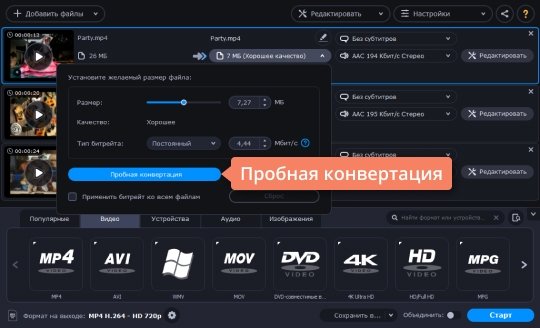
Запустите процесс сжатия видео
Чтобы указать папку для сохранения готовых видео, нажмите Сохранить в.
Для запуска конвертации нажмите кнопку Старт. По завершении процесса выбранная папка откроется автоматически.
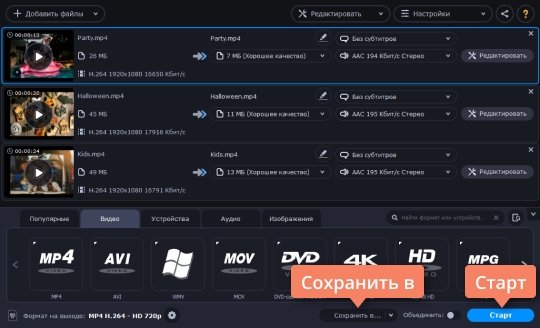
Другие полезные инструкции
Что делать, если не воспроизводится видео на компьютере Как обрезать черные полосы из видео Как уменьшить размер видео И многое другое
Остались вопросы?
Зачем вообще конвертировать видео
Если исключить частные случаи, можно выделить по крайней мере три распространённые причины обзавестись конвертером видео.
Чтобы закачивать видео на мобильные устройства в оптимальном формате
На мобильных устройствах, как правило, можно смотреть видео лишь в нескольких популярных форматах, а неадаптированные ролики на смартфонах и планшетах либо не запускаются, либо подтормаживают. Конвертеры помогают обходить подобные ограничения.
Также играет роль метод сжатия и разрешение файла, поэтому важно выбрать программу с гибкими настройками, а в идеале — с пресетами для ваших устройств.
Чтобы экономить место на жёстком диске или в облачном сервисе
Если видео запустилось, это ещё не значит, что оно максимально адаптировано для вашего устройства. Приведём пример: на канале Лайфхакера на YouTube мы публикуем видео в отличном качестве — MP4-файл одного из последних роликов весит 1,32 ГБ, при этом длится он всего лишь четыре минуты. Легко догадаться, что для смартфона такое качество совсем ни к чему. Размер видео можно сократить в десяток раз, при этом никакой разницы заметно не будет, по крайней мере на экране с диагональю 6 дюймов.
Если вы постоянно снимаете видео и храните солидную галерею на жёстком диске, Movavi Video Converter избавит вас от необходимости покупать новый HDD или складировать воспоминания на стеллажах с болванками. Для удобства можно импортировать в программу всю папку с роликами, а не конвертировать файлы по одному.
Чтобы импортировать ролик в видеоредактор
Даже популярные и серьёзные редакторы справляются не со всеми форматами видео. И мы говорим даже не о каких-то допотопных и редких расширениях, а о вполне распространённых AVI- и MOV-файлах. Конвертер нужен, чтобы всегда иметь возможность «скормить» видеоредактору ролик в любом формате и с любым методом сжатия.
Как конвертировать видео в Movavi Video Converter
После добавления видео нужно выбрать подходящий формат. Если вы оптимизируете файл для другого устройства, то список поддерживаемых форматов изучать не придётся — просто найдите нужную модель в списке.
Теперь нужно выбрать битрейт видео с помощью специального ползунка. Конвертер при этом заранее сообщит размер файла на выходе. Нажимаем «Старт» и ждём.
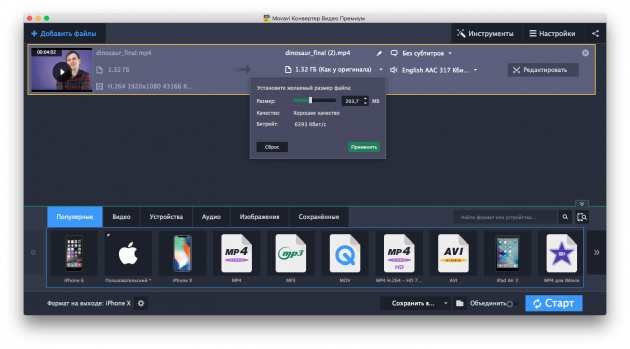
Ждать, к слову, приходится совсем недолго. Например, конвертирование вышеупомянутого файла размером 1,32 ГБ на MacBook Pro 2011 года выпуска заняло чуть меньше минуты.
5 причин обратить внимание на Movavi Video Converter
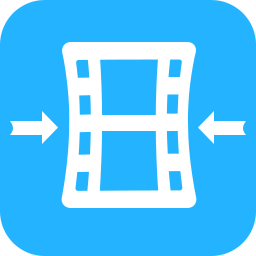 Бесплатный видео компрессор онлайн
Бесплатный видео компрессор онлайн
Самый простой способ сжать большой видеофайл 4K UHD / 1080p HD в форматах MP4, MTS, TS, MOV, AVI, MKV, FLV, WebM и т. Д. В меньший размер через веб-браузер без загрузки и установки какого-либо программного обеспечения.

5 отзывов
Сжать сейчас Перейти на PRO
- особенности
- Руководство
- Бесплатные vs. Pro
- FAQs
- Отзывы
- подсказки
100% Бесплатное сжатие видео в Интернете
Vidmore Free Video Compressor Online — это бесплатный 100% для уменьшения любых 3D, HD или SD видео, даже 4K, в меньший размер. Этот бесплатный инструмент сжатия видео поддерживает сжатие различных видеоформатов, включая MP4, MTS, TS, MOV, AVI, MKV и т. Д., Со сверхбыстрой скоростью.
Все операции, которые вы выполняете, основаны на браузере, и все функции этого видеокомпрессора совершенно бесплатны. Когда вы используете этот компрессор, регистрация, подписка или загрузка не требуются. Более того, этот беспроблемный редуктор видео позволяет сжимать неограниченное количество файлов без добавления водяных знаков и всплывающих окон.

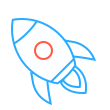 Быстрое сжатие Скорость сжатия этой программы в 30 раз выше, чем у других бесплатных редукторов видео. И он может установить наиболее подходящие параметры для уменьшения размера видеофайла для реализации быстрого и точного сжатия.
Быстрое сжатие Скорость сжатия этой программы в 30 раз выше, чем у других бесплатных редукторов видео. И он может установить наиболее подходящие параметры для уменьшения размера видеофайла для реализации быстрого и точного сжатия.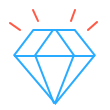 Гарантия качества Это программное обеспечение для сжатия, которое уменьшает размер вашего видео, способно, как и прежде, выдавать видео самого высокого качества. Этот редуктор видео позволяет не беспокоиться о визуальном качестве уменьшенного видео.
Гарантия качества Это программное обеспечение для сжатия, которое уменьшает размер вашего видео, способно, как и прежде, выдавать видео самого высокого качества. Этот редуктор видео позволяет не беспокоиться о визуальном качестве уменьшенного видео.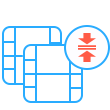 Пакетное сжатие Этот бесплатный онлайн-компрессор видео обеспечивает удобное пакетное сжатие для одновременного и эффективного сжатия нескольких видео. Вы можете сжать любое количество видеофайлов без каких-либо ограничений.
Пакетное сжатие Этот бесплатный онлайн-компрессор видео обеспечивает удобное пакетное сжатие для одновременного и эффективного сжатия нескольких видео. Вы можете сжать любое количество видеофайлов без каких-либо ограничений.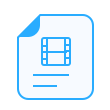 Любые форматы ввода Этот бесплатный редуктор видео имеет возможность создавать HD / SD, даже 4K UHD видео практически во всех форматах, таких как 4K MP4, 4K AVI, 4K FLV, 4K TS, 4K MKV, 4K MOV, HD MTS, HD M2TS, и т.д. в файл меньшего размера.
Любые форматы ввода Этот бесплатный редуктор видео имеет возможность создавать HD / SD, даже 4K UHD видео практически во всех форматах, таких как 4K MP4, 4K AVI, 4K FLV, 4K TS, 4K MKV, 4K MOV, HD MTS, HD M2TS, и т.д. в файл меньшего размера.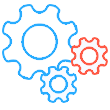 Настройки интеллектуального вывода После сжатия желаемых видеофайлов вам будут предоставлены различные форматы выходного видео на выбор, включая MP4, MOV, FLV, M4V, MKV, AVI, WebM, TS, VOB, TRP, SWF, OGV, 3GP и другие.
Настройки интеллектуального вывода После сжатия желаемых видеофайлов вам будут предоставлены различные форматы выходного видео на выбор, включая MP4, MOV, FLV, M4V, MKV, AVI, WebM, TS, VOB, TRP, SWF, OGV, 3GP и другие.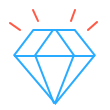 Водяной знак не добавлен Этот редуктор размера видео способен сжимать размер видео без добавления водяных знаков на сжатые видеофайлы. Вы можете свободно загружать видео с уменьшенным размером на YouTube или другие социальные сети.
Водяной знак не добавлен Этот редуктор размера видео способен сжимать размер видео без добавления водяных знаков на сжатые видеофайлы. Вы можете свободно загружать видео с уменьшенным размером на YouTube или другие социальные сети.
Как использовать этот бесплатный видео компрессор онлайн
Vidmore Free Video Compressor Online — это простой и удобный инструмент для уменьшения размера видео, который позволяет уменьшить размер видео за 3 простых шага.
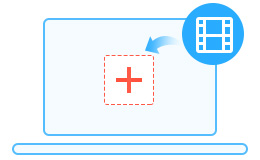 1. Нажмите кнопку «Добавить файлы», чтобы добавить видеофайл для сжатия.
1. Нажмите кнопку «Добавить файлы», чтобы добавить видеофайл для сжатия. 
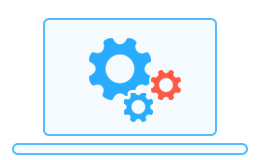 2. Выберите желаемый размер видео, качество, разрешение и формат видео.
2. Выберите желаемый размер видео, качество, разрешение и формат видео. 
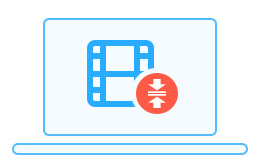 3. После предварительного просмотра сжатого видео нажмите кнопку «Сжать», чтобы начать сжатие.
3. После предварительного просмотра сжатого видео нажмите кнопку «Сжать», чтобы начать сжатие.
Free Video Compressor Online против Pro
Сравнивая производительность Free Video Compressor Online и Video Converter, вы обнаружите различия между бесплатным и профессиональным компрессором видео.
| особенности | Бесплатный видео компрессор онлайн Сжать сейчас | Видео конвертер Vidmore Скачать бесплатно Скачать бесплатно Обнови сейчас Обнови сейчас |
| Конвертировать видео | ||
| Конвертировать аудио | ||
| Сжать видео | ||
| Копировать DVD | ||
| Редактировать видео | ||
| Видео в GIF | ||
| Редактировать метаданные мультимедиа | ||
| Бесплатный видео компрессор онлайн Сжать сейчас | Видео конвертер Vidmore Скачать бесплатно Скачать бесплатно Обнови сейчас Обнови сейчас |
Часто задаваемые вопросы о Free Video Compressor Online
Не можете загрузить свои видеофайлы на YouTube, Instagram или Facebook из-за их большого размера? Не знаете, как сжимать видеофайлы MP4? Не волнуйтесь; мы перечислили несколько часто задаваемых вопросов о Free Video Compressor Online, чтобы решить ваши проблемы.
-
1. Как сжать большой видеофайл?
Вам нужно найти безопасный и свободный от вирусов Video Compressor Online, такой же как Vidmore Free Video Compressor Online. Он позволяет легко уменьшать большие видеофайлы до меньшего размера без регистрации, водяных знаков, загрузки и рекламы.
Когда дело доходит до сжатия видео, нет никаких сомнений в том, что Vidmore Free Video Compressor Online, один из лучших размеров видео, уменьшает. Это 100% безопасно и совершенно бесплатно сжимать размер видео, когда и где это возможно. Что еще более важно, качество уменьшенного видеофайла будет таким же хорошим, как и раньше. Вы можете смело использовать этот видео размер.
Вы можете сжать видеофайл MP4 с помощью Vidmore Free Video Compressor Online всего несколькими щелчками мыши. Загрузите видеофайл MP4 в этот компрессор, выберите желаемый размер, качество, разрешение и формат видео, а затем нажмите кнопку «Сжать», чтобы начать сжатие видео бесплатно.
Этот видеоредуктор работает на любой компьютерной системе с веб-браузером, включая системы Windows, Mac и Linux.
Предустановленные выходные форматы, которые мы используем для сжатия, поддерживаются всеми основными браузерами, медиаплеерами и устройствами. Так что вы можете свободно воспроизводить его. Если есть какие-либо проблемы с воспроизведением, вы можете попробовать бесплатный проигрыватель, например VLC Media Player (доступны версии для Windows, Mac, Linux и Mobile), для воспроизведения сжатых видео.
Почему клиентам нравится бесплатный онлайн-компрессор видео
Vidmore Free Video Compressor Online — лучший редуктор видео, который поможет вам сжимать видео до меньшего размера без потери качества. Давайте прислушаемся к ценным мнениям наших клиентов:


Этот бесплатный онлайн-компрессор видео прост в использовании. Мне не нужно загружать программное обеспечение на свой компьютер. Мне это очень нравится. Теперь я могу бесплатно сжимать свои большие MKV-видео.

Это лучшее программное обеспечение Free Video Compressor Online, которое я когда-либо использовал. Мне просто нужно добавить мои файлы .mov в эту программу, выбрать размер и выходной формат, и программа начнет быстро их сжимать. Это восхитительно!

В отличие от других видеокомпрессоров, которые я использовал раньше, я считаю, что этот лучший. Это совершенно бесплатно, в нем нет водяных знаков и рекламы. Для меня нет водяного знака так важно для загрузки моих видео на YouTube. Я поделился этим с друзьями.

Мои видеофайлы слишком велики, чтобы отправлять их покупателям по электронной почте. К счастью, я нашел этот редуктор видео, который помогает мне сжать эти видео до меньшего размера. Теперь мне не нужно беспокоиться о размере видео. Большое спасибо.

Я удивлен скоростью сжатия моих видео. Он может сжимать файлы MP4 быстро и плавно, без ограничений по размеру, без водяных знаков и без всплывающей рекламы. Я не могу поверить, что это программное обеспечение можно использовать совершенно бесплатно.
Дополнительные советы по сжатию видео
Чтобы получить дополнительные советы по уменьшению размера видео, прочтите следующие статьи, чтобы решить ваши проблемы.

- Как конвертировать MPG в MP4 на рабочем столе
- 3 способа конвертировать MP4 в M4A на Windows и Mac с высоким качеством
- 5 лучших способов конвертировать MP4 в MP3 с высоким качеством и высокой скоростью
- Как конвертировать WAV в MP3 — 5 лучших методов, которые вы должны знать
- FLAC в MP3 — 5 лучших методов для легкого преобразования аудиофайлов FLAC
- Как быстро конвертировать MOV в видео MPEG и офлайн
- 5 новейших способов быстрого преобразования SWF в формат MP4 на нескольких платформах
- Официальный магазин
- Выбрать язык
- Другие языки
Выберите ваш язык
- Компания
- О нас
- Связаться с нами
- Пресс-зал
- Карта сайта
- Продукты
- Видео конвертер
- Запись экрана
- Видмор Игрок
- Создатель DVD
- Video Enhancer
- Видео редактор
- Бесплатные решения
- Бесплатная запись экрана онлайн
- Бесплатный конвертер видео онлайн
- Бесплатное средство для удаления водяных знаков онлайн
- Бесплатное удаление фона онлайн
- Бесплатный компрессор изображений онлайн
- Бесплатное масштабирование изображений онлайн
- Поддержка
- Центр поддержки
- Центр часто задаваемых вопросов
- Ресурс
Источник: www.vidmore.com
Лучшие варианты сжатия онлайн-видео без водяных знаков
это в основном Размер видео что вы записываете на свой iPhone, iPad или любую другую камеру размером более 1 ГБ, особенно если она была снята в высоком разрешении. В некоторых социальных сетях есть ограничения на Размер видео которые могут быть загружены, поэтому, если размер вашего видео превышает размер, выделенный на платформе, вы должны сжать это видео в соответствии со спецификациями, установленными конкретной социальной сетью.
несмотря на то что Handbrake Я предпочитаю этот вариант сжатия видео, но бывают случаи, когда у меня нет доступа к своему устройству, и мне нужно приложение. Сжатие видео Онлайн. Быстрый поиск в Google предлагает множество вариантов сжатия видео в Интернете, но они часто оплачиваются или к видео добавляется водяной знак. Итак, я начал поиски подходящего веб-приложения для сжатия видео без водяных знаков. Давайте проверим найденные вами варианты.

Прежде, чем мы начнем
Если у вас есть канал YouTube, разумным выбором будет загрузить видео на YouTube и снова загрузить его с Творческая студия. YouTube имеет хороший алгоритм сжатия и может Уменьшить размер файла Значительно от нескольких гигабайт до сотен мегабайт.
Единственная проблема с этим методом заключается в том, что если вы загружаете видео 4K или 1080p, YouTube позволяет вам снова загрузить его только в разрешении 720p. Следовательно, чтобы обойти это препятствие, вам следует использовать сторонний инструмент, например 4K Downloader. Чтобы скачать видео ваша полная точность. 4K Downloader может сжимать ваше видео без потери качества. В нашем случае видеофайл размером 1 ГБ был преобразован примерно в 30-40 МБ.
Лучшие варианты сжатия онлайн-видео без водяных знаков
1. WhatsApp
Прежде чем мы перейдем к любому веб-приложению для сжатия файлов, вы можете сделать это прямо сейчас, используя свой смартфон. Самый быстрый способ сжать видео без особых хлопот — отправить его через WhatsApp. Теперь вот трюк. WhatsApp позволяет создать группу только с одним пользователем или добавить себя в качестве участника.
Я часто использую эту функцию группы для отправки файлов с ноутбука на смартфон. Вы можете использовать этот же прием, чтобы сжимать видео с помощью WhatsApp и отправлять их себе.
WhatsApp отлично справляется со сжатием видеофайлов. Однако есть некоторые ограничения. Максимальная продолжительность файла составляет 03:08 минут, а размер файла не должен превышать 100 МБ.
Видео большего размера не отображаются в WhatsApp, потому что они продолжаются более 3 минут. Чтобы вырезать и поделиться им, перейдите в галерею и поделитесь им через меню общего доступа Android.
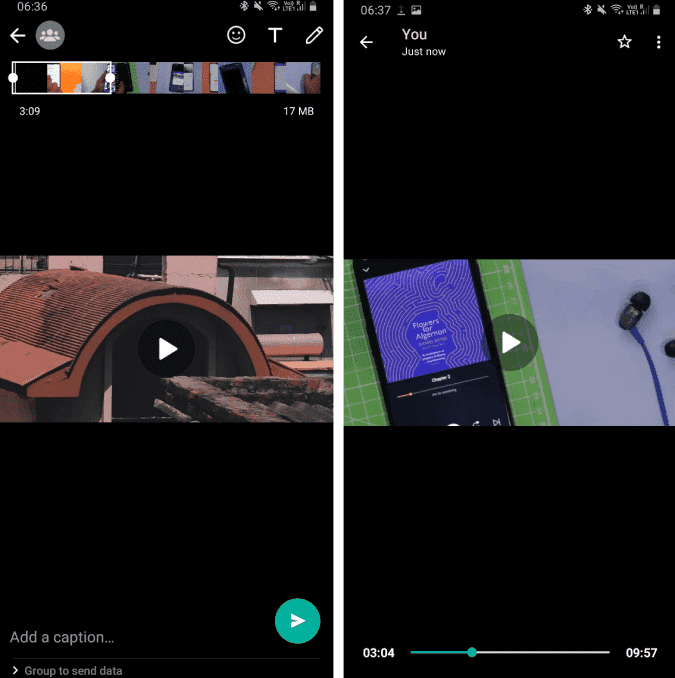
Положительные:
- Сильно сжимайте файл.
- Водяной знак не добавляется, и приложение бесплатное.
Минус:
- Огромная потеря качества.
- Максимальная продолжительность видео — 3 минуты.
2. ЭЗГиф
Проблема с первым методом — это тайм-аут, который ограничивает продолжительность видео в 03:08. Таким образом, чтобы обойти это, мы можем использовать EZGif. Это возможность создать Файлы GIF Фаворит и тот, который мы часто используем в Dz Techs. Лучшее в веб-приложении — отсутствие водяного знака, а также максимальный контроль над настройками оптимизации.
EZGif не имеет специальной опции сжатия видео, однако вы можете использовать Изменить размер видео Для сжатия онлайн-видео. Просто оставьте размеры такими же, как у источника видео, и «H.264 / aacВ качестве формата вывода и кодировщика. Он довольно хорошо сжимает видео примерно до половины размера.
Кроме того, в EZGif есть онлайн-редактор, который позволяет обрезать, обрезать, изменять размер и даже ускорять видео. Единственное предостережение, связанное с EZGif, заключается в том, что максимальный размер загружаемого видео составляет 100 МБ.
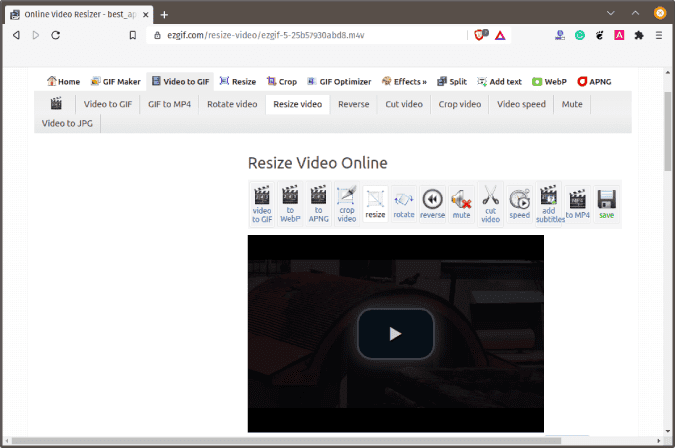
Положительные:
- Без водяных знаков и полноразмерный экспорт.
- Поддерживает форматы видео, такие как MP4, WebM, FLV, MOV и т. Д.
- Множество вариантов редактирования видео.
Минус:
- Максимальный размер загружаемого видео составляет 100 МБ.
- Он использует HTTP-соединение.
3. YouCompress
Если вам нужно лучшее сжатие с небольшой потерей качества, YouCompress — правильное место. Просто загрузите свой видеофайл, и YouCompress сделает все остальное за вас. В конце он покажет вам размер экспортированного видеофайла, а затем вы сможете выбрать его загрузку. Кроме того, здесь нет абсолютно никаких настроек, и это пример сжатия видео в один клик.
YouCompress не работал с файлом «M4V», который я сжал с помощью других веб-приложений.

Положительные:
- Автоматическое сжатие в один клик.
Минус:
- Он не работает с файлами M4V.
- Формат H.265 не поддерживается.
4. KeepVid
Проблема с параметрами сжатия видео, упомянутыми выше, заключается в размере файла. В случае съемки в разрешении RAW или 4K размеры файлов огромны. Media.io от Wondershare — это веб-приложение для сжатия видеофайлов без ограничения размера файла. Как и YouCompress, веб-приложение не позволяет изменять параметры сжатия. Вы загружаете свой клип, и он предлагает вам 3 варианта.
Первый вариант позволяет указать разрешение экспорта. Мне больше всего нравится второй вариант, который заранее сообщает вам об экспортируемом файле и степени сжатия. Очень приятно видеть размер выходного файла еще до того, как вы нажмете кнопку. На других сайтах размер результирующего сжатого файла часто неизвестен, пока сжатие не будет завершено.
Media.io имеет специальное настольное приложение. Вам следует пойти дальше и загрузить его, если вы обнаружите, что регулярно сжимаете видео и вам нужно Сжать видео файлы наличными все в одном.

Положительные:
- Сжимайте видеофайл одним щелчком мыши.
- Ограничений по размеру файла нет.
- Заранее отображает размер сжатого файла перед сжатием.
Минус:
- Настроек не так много.
5. Бесплатная конвертация
FreeConvert, как следует из названия, представляет собой бесплатный инструмент для преобразования любых медиафайлов. В отличие от YouCompress и Media.IO, он позволяет вам выбрать формат вывода видео и новый тип сжатия. Итак, вы можете решить, какое сжатие вам нужно. Это может быть сжатие в зависимости от размера видео, качества видео или битрейта. Первый вариант направлен на уменьшение размера файла, а два оставшихся — на сжатие качества видео.
Более того, если вы обнаружите, что сжатие размера файла низкое, у него есть ползунок для дальнейшего уменьшения размера целевого файла путем его жесткого сжатия.
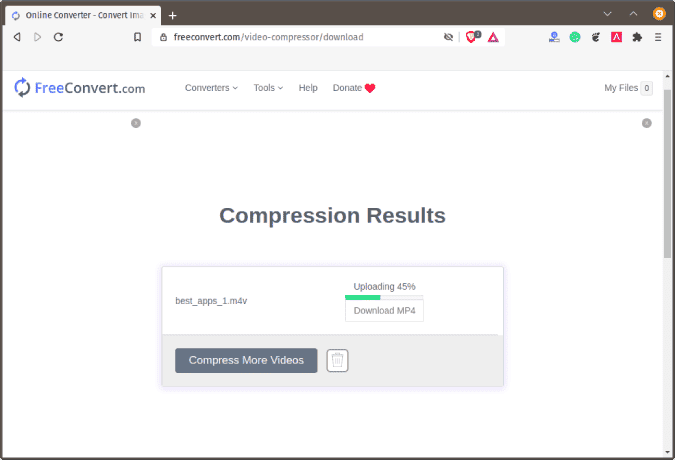
Положительные:
- Возможность выбрать формат вывода видео.
- Возможность выбора типа давления.
- Настраиваемая скорость и качество сжатия.
- Поддержка H.265.
Минус:
- Здесь нет.
6. AConvert
AConvert — это не совсем способ сжатия видео, но он Видео конвертер. Однако это спасение, если вы боретесь с проблемами подключения к Интернету. В моем случае, когда мне нужно просмотреть видеофайлы, загруженные на Google Диск из области с ограниченным доступом в Интернет, я обычно использую AConvert.
Он может получить ваш файл прямо с Google Диска или Dropbox, преобразовать его в файлы меньшего размера, изменив разрешение, и позволит вам загрузить его. Итак, я конвертирую видео на Google Диске из разрешения 4K в 480p и загружаю его через AConvert. Это использует меньше данных и обеспечивает более высокую скорость загрузки.
Кроме того, он предлагает более широкий набор параметров экспорта и сжатия файлов.

Положительные:
- Возможность получать и выгружать файлы с HTTP-сервера, Google Диска или Dropbox.
- Многократное сжатие видео файлов.
- Множество форматов экспорта видео.
Минус:
- Вам необходимо вручную изменить параметры, чтобы сжать видео.
- Максимальный размер файла — 200 МБ.
Результаты сжатия
Чтобы получить лучшее представление об этих веб-приложениях, я сравнил их, используя один и тот же видеофайл. Все параметры сжатия сохранены по умолчанию, чтобы избежать изменений.
| Приложение | исходный размер файла | Размер файла после сжатия |
| 98.2 MB | 17 MB | |
| EZGif | 98.2 MB | 32.3 MB |
| YouCompress | 90.65 MB | 20.34 MB |
| FreeConvert | 98.2 MB | 56.12 MB |
| Медиа.IO | 98.2 MB | 28.11 MB |
| AConvert | 98.2 MB | 60.2 MB |
заключительные слова
Я в основном использую Media.IO для сжатия онлайн-видео из-за удивительно малого размера выходного файла и менее заметного ухудшения качества видео. В том случае, если файл необходимо привезти из Google Drive , Прибегаю к AConvert. В зависимости от вашего варианта использования в этом списке есть множество вариантов. Если у вас возникнут дополнительные проблемы или вопросы, дайте мне знать в комментариях ниже.
Источник: www.dz-techs.com